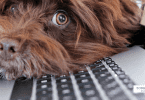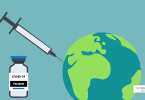En el artículo «Facebook tiene una memoria impecable» les mostramos cómo solicitar a Facebook que nos envíe todos los datos almacenados en su plataforma desde el día que creamos nuestra cuenta de perfil. Al final del mismo, les prometimos que escribiríamos cómo controlar y “limpiar” la información que tiene Facebook de nosotros.
Lo primero que deben hacer es solicitar y descargar el archivo que prepara Facebook con toda la información que tiene sobre nosotros. Es un paso muy sencillo que detallamos en el artículo «Facebook tiene una memoria impecable«. Los siguiente es empezar a cambiar los settings que tenemos en nuestra cuenta de perfil. Para ello debemos entrar a nuestra cuenta en Facebook y navegar hacia la opción de “Configuración”.
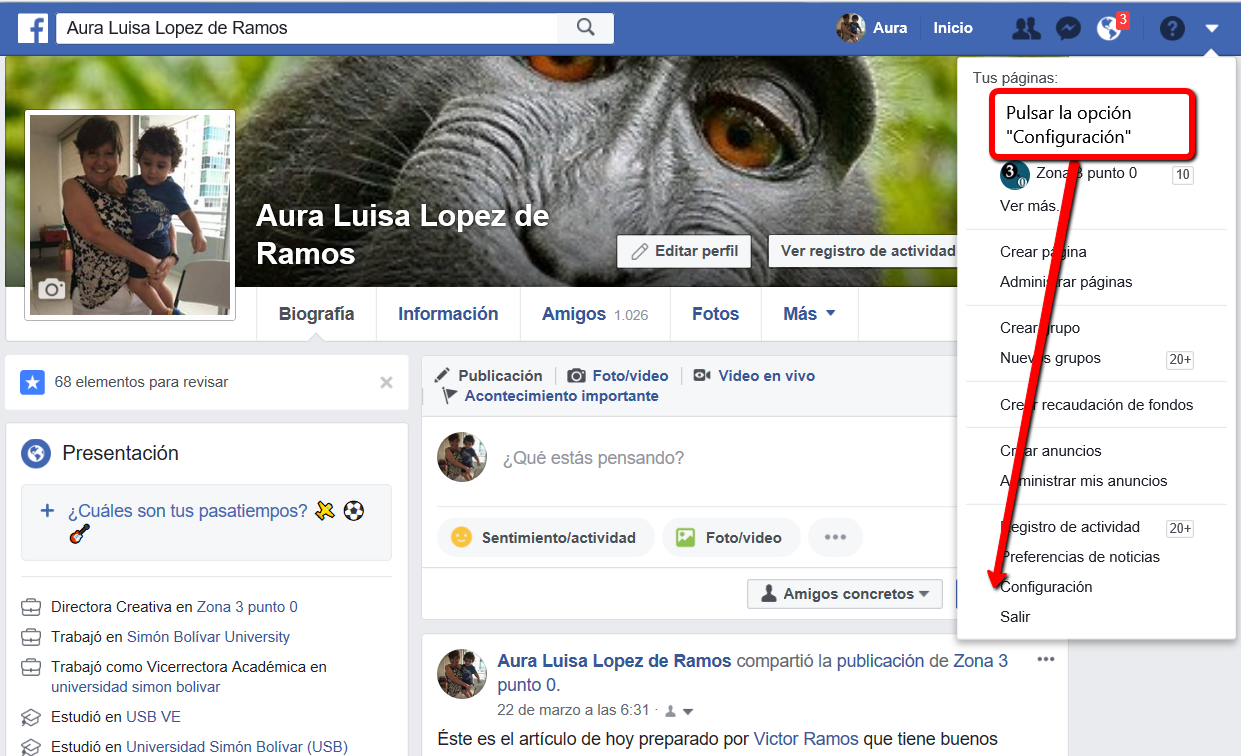
Luego de seleccionar la opción de configuración, podemos visualizar todas las opciones que tenemos y revisar cada una de ellas con detenimiento:
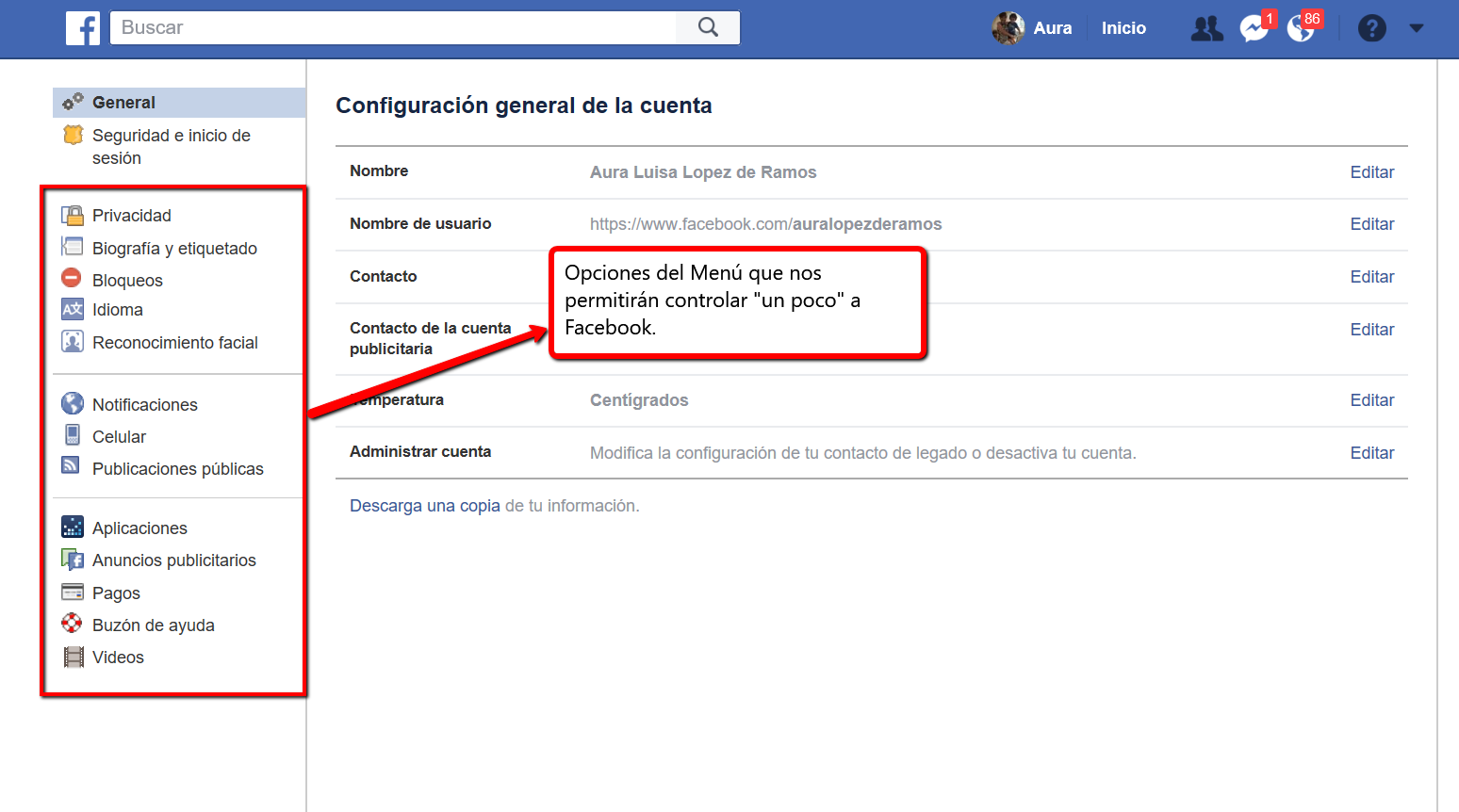 1. Privacidad
1. Privacidad
Al seleccionar la opción «Privacidad» se nos despliega un menú que consiste en ocho (8) preguntas que nos permiten controlar quién puede ver nuestras publicaciones, etiquetarnos en sus publicaciones y ponerse en contacto con nosotros. Respondiendo a las ocho (8) preguntas podemos controlar nuestras interacciones con amigos y los amigos de nuestros amigos.
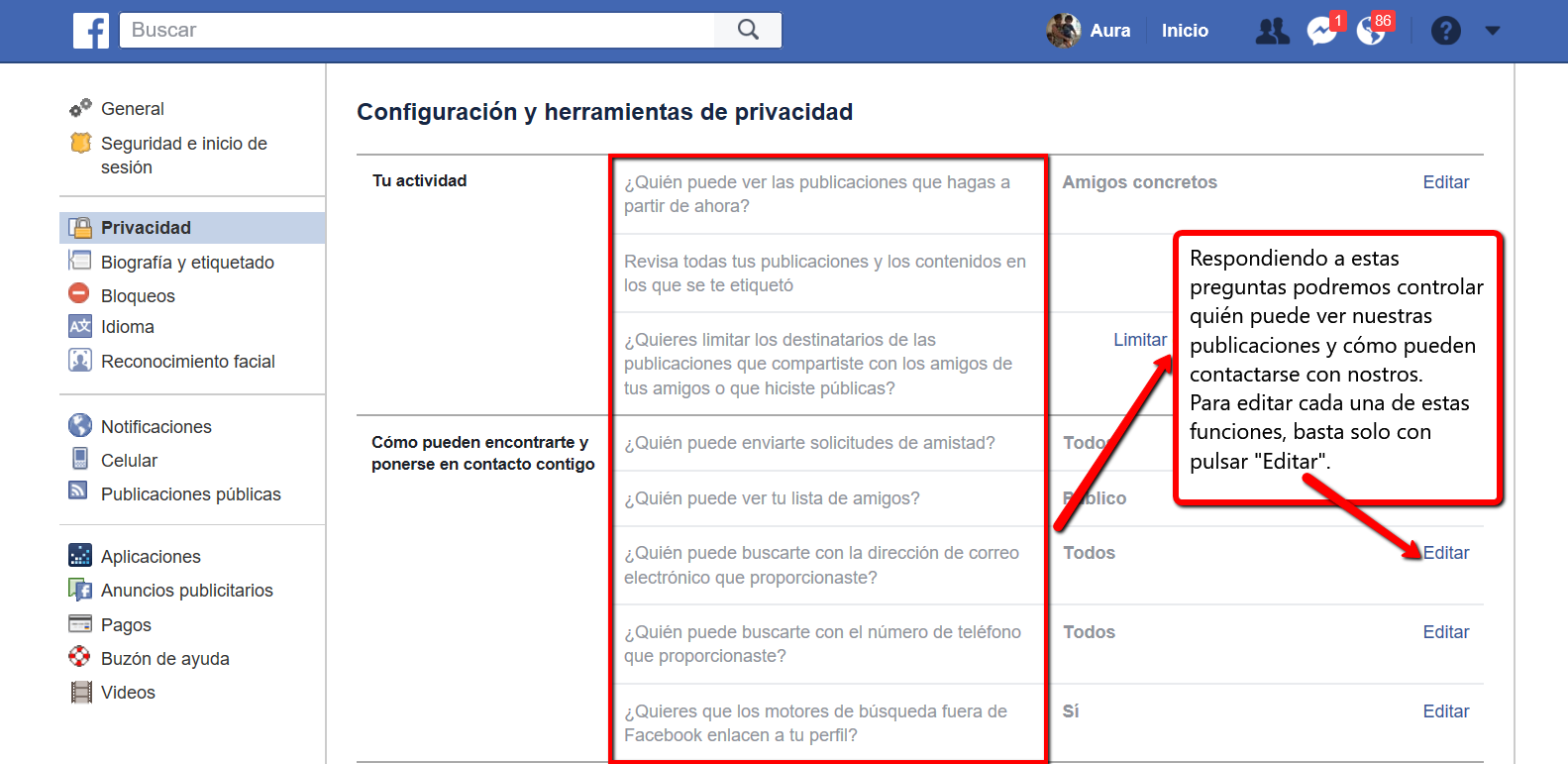
2. Biografía y etiquetado
Para controlar toda la información que aparece en nuestra biografía se debe seleccionar la opción «Biografía y etiquetado». En este caso, son siete (7) preguntas que nos guiarán en el proceso de selección de los niveles de acceso que tienen nuestros amigos y público externo a la información que colocamos en nuestra biografía.
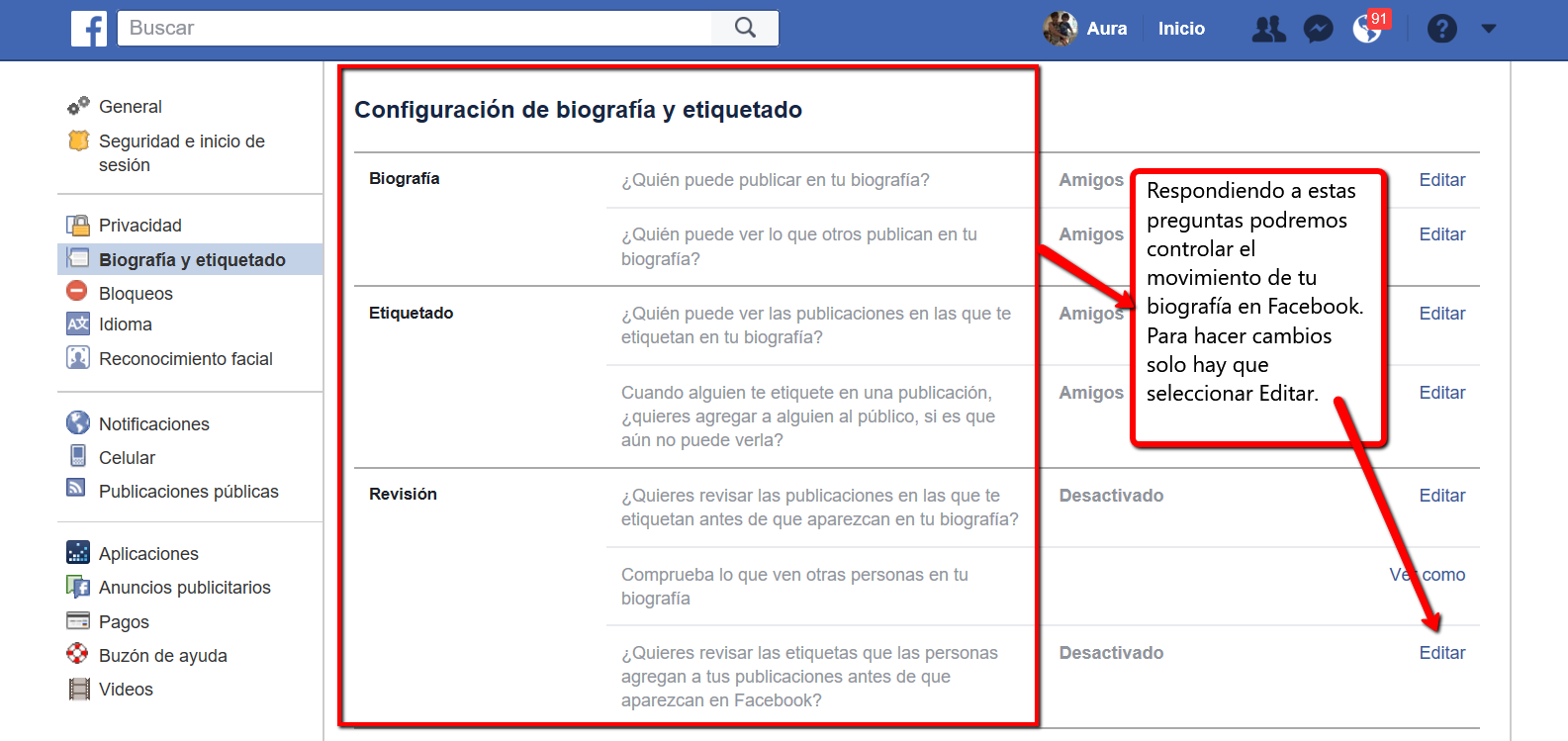
3. Bloqueos
Esta opción le permite restringir acceso y bloquear a usuarios, mensajes, aplicaciones, eventos y páginas. Use solo esta función cuando piense que estos sean spam, trolls o personas muy mal intencionadas. El bloqueo es una acción muy fuerte y directa que debe usarse sabiamente.
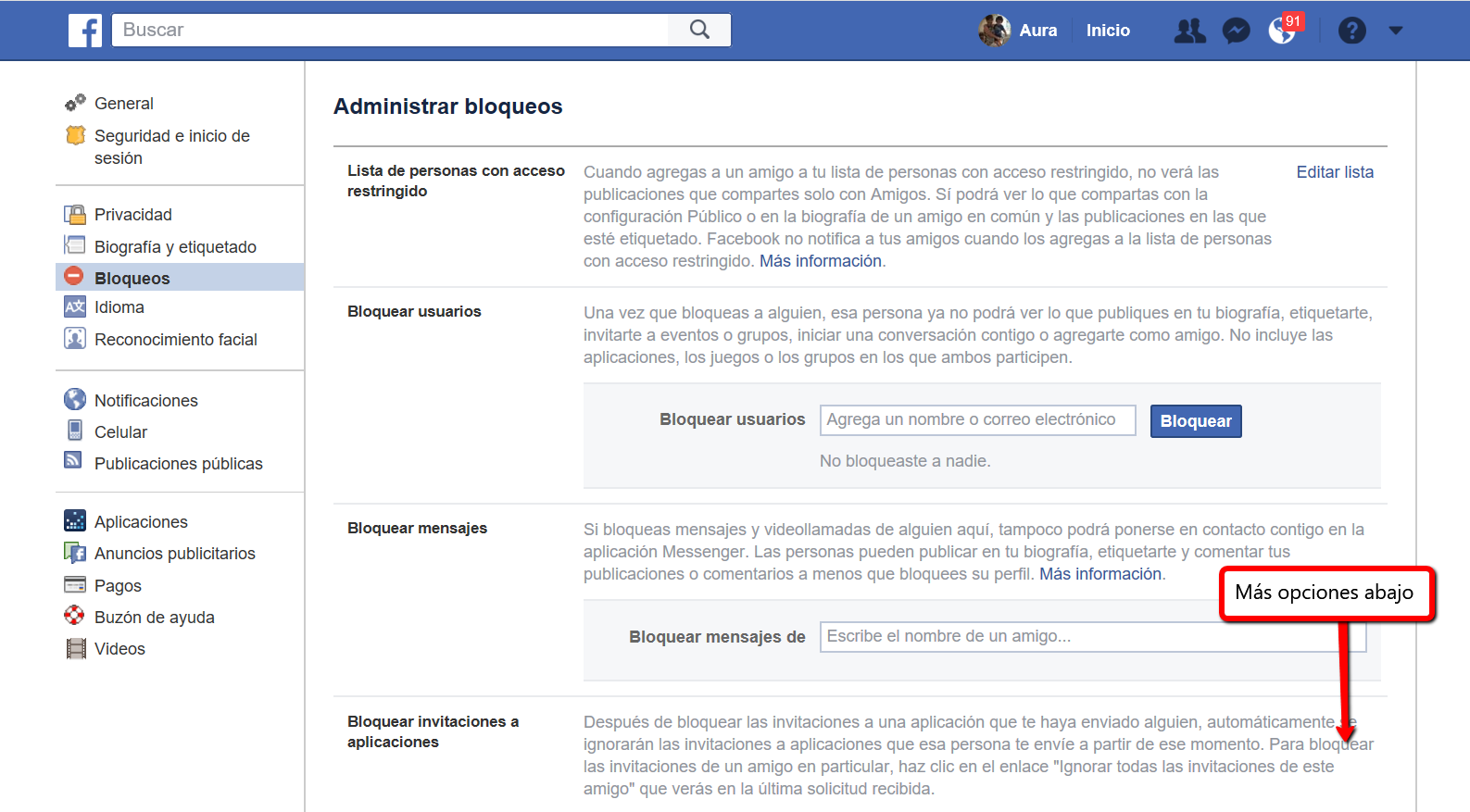
4. Reconocimiento facial
Tal y como lo mencionamos en un artículo anterior («Reconocimiento facial: el fin de la privacidad?«) Facebook incorporó una rutina de reconocimiento facial que le permite reconocer nuestro rostro en fotografías y videos. Si quiere desactivarla, hay que editar la opción «Reconocimiento facial» en la configuración de nuestro perfil.
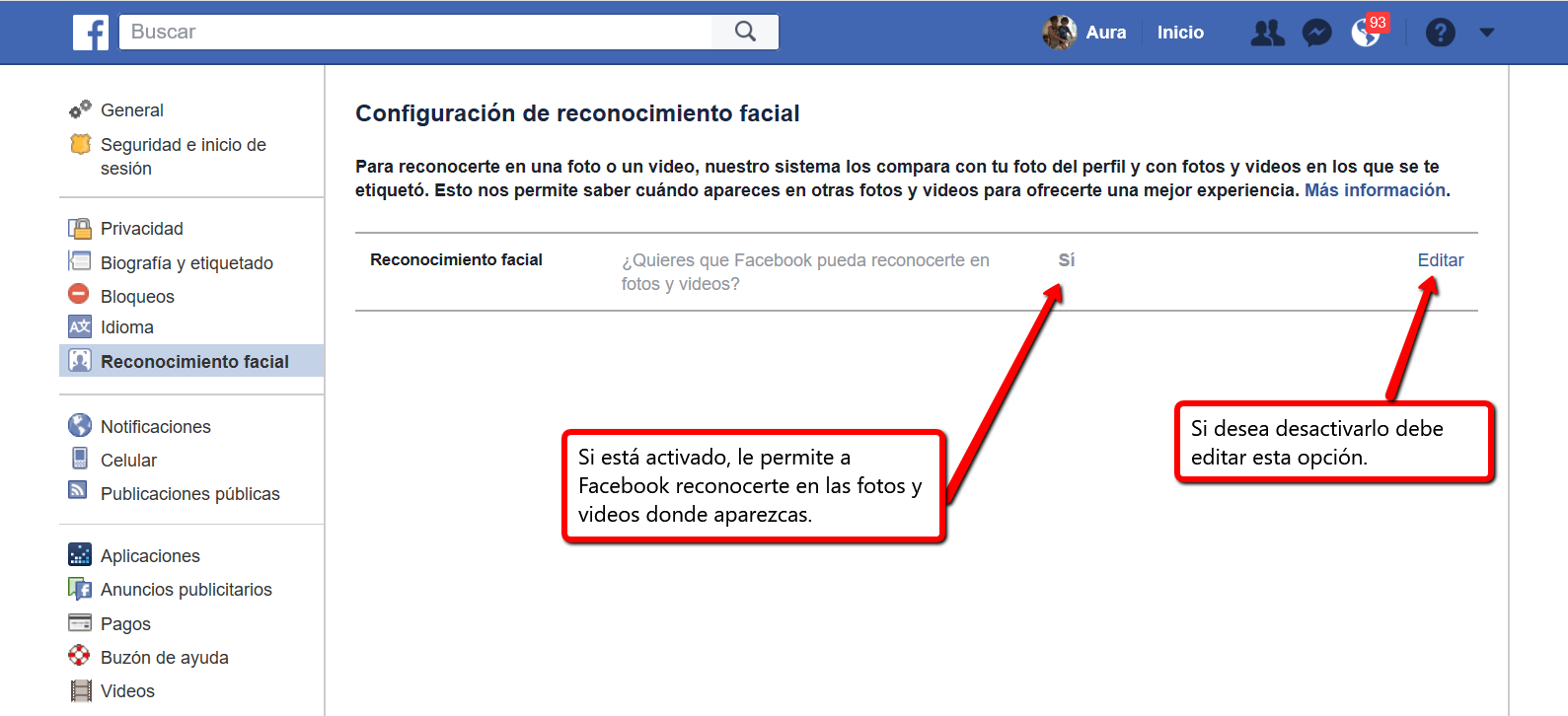
5. Aplicaciones
Hay muchas aplicaciones que trabajan con Facebook y todas las que usamos aparecen en la pestaña «Aplicaciones». Si las queremos eliminar, basta seleccionarlas y presionar el botón «Eliminar». Además, se puede pedir que elimine todas las publicaciones, fotos y videos de Facebook que estas aplicaciones tengan de nosotros en sus propias plataformas.
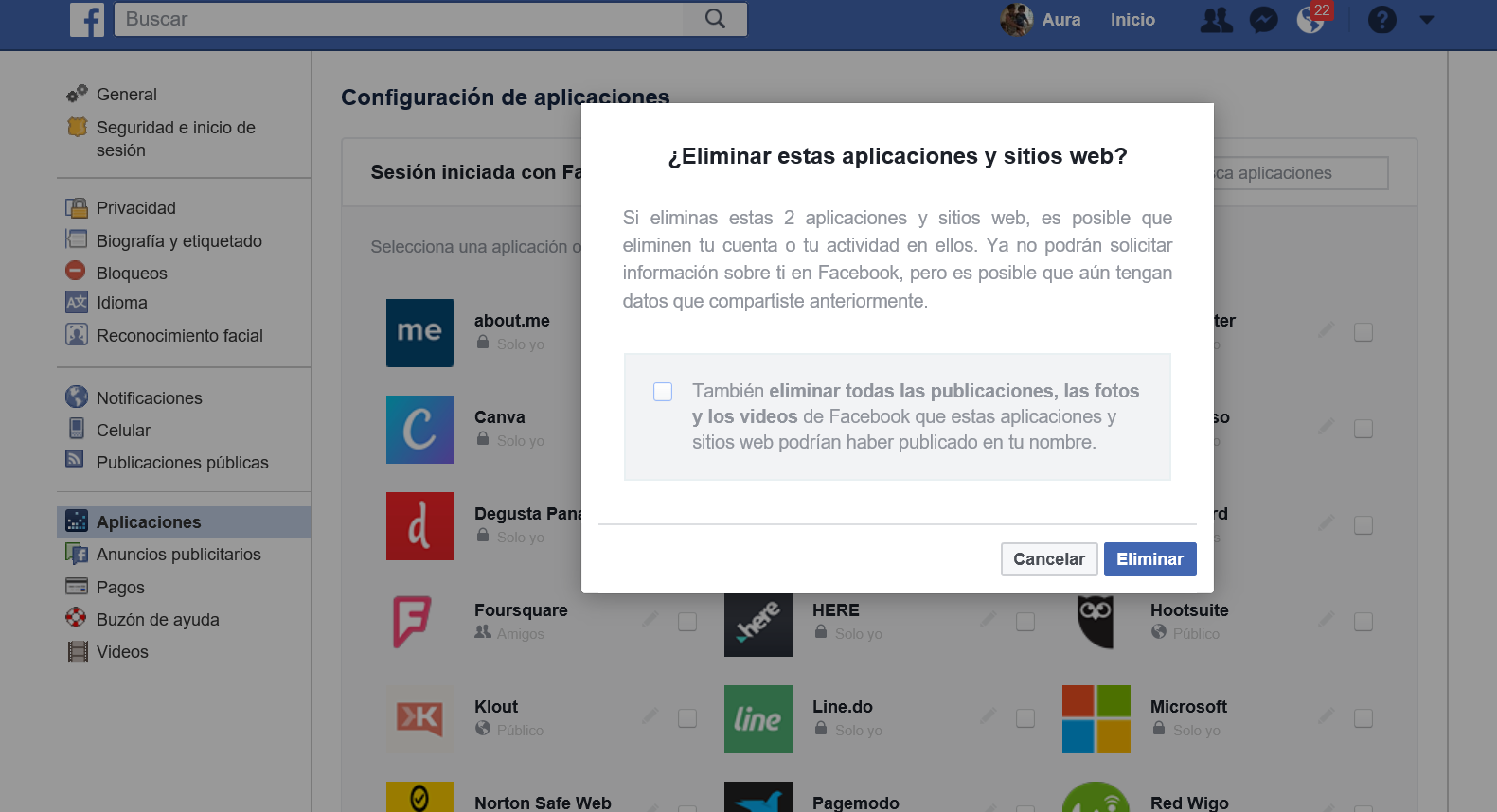
6. Aplicaciones de contacto
En la opción de «Aplicaciones de contacto» es posible descubrir qué anunciantes poseen nuestra información de contacto. Para eliminarlos, solo hay que seleccionar el anunciante y presionar un botón de «Eliminar» que aparecerá en la misma pantalla.
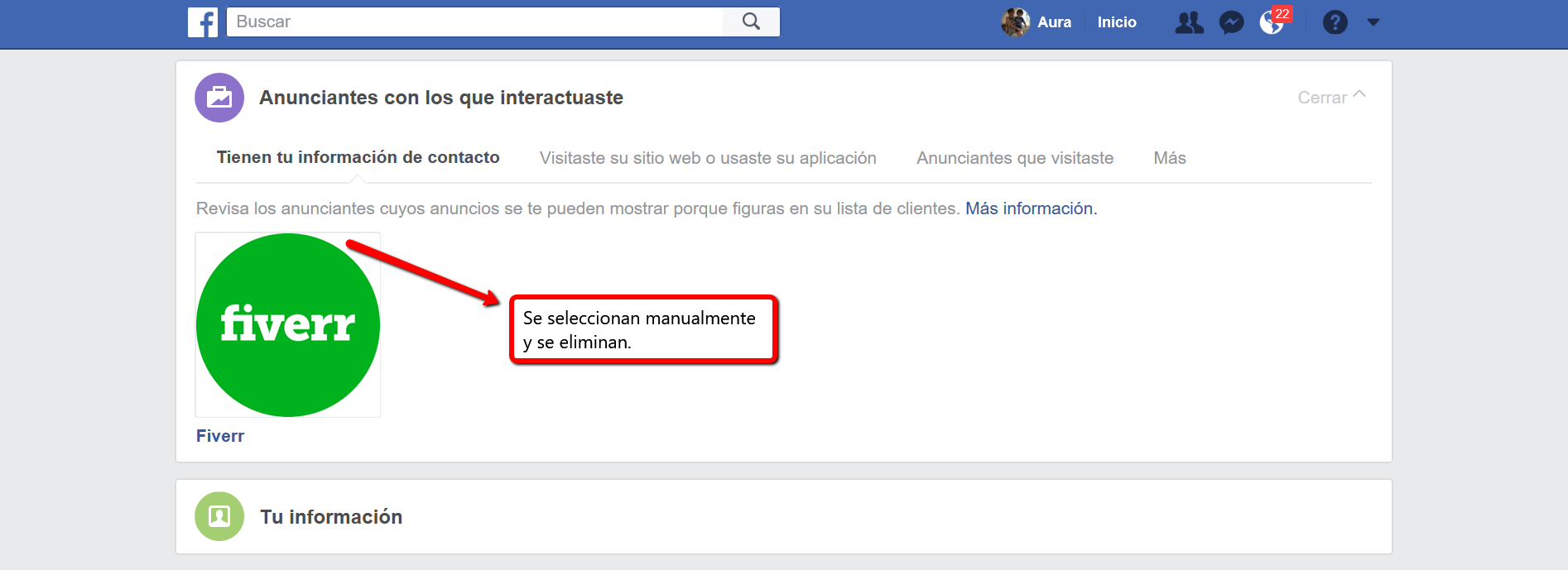
Hay otras funciones que podemos controlar en configuración, tales como «Notificaciones» y «Publicaciones públicas». Si deseamos controlar más a Facebook, debemos revisar periódicamente este Menú de «Configuración» para revisar con detenimiento los cambios que se realicen con nuestra información. También podemos pedir y bajar con cierta regularidad, el archivo con nuestra información personal.
Recuerden, que si requieren ayuda u orientación sobre este tópico u otros relacionados con el mundo de las redes sociales pueden escribirnos a contacto@zona3punto0.com, usar los espacios destinados para tal fin al final de este blog o por las redes sociales.
@alopezderamos, alopez@zona3punto0.com
@3punto0, https://www.zona3punto0.com